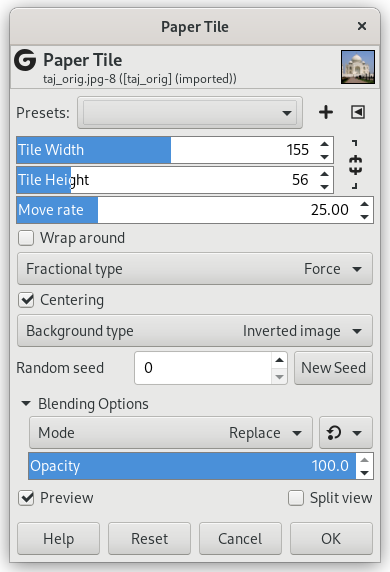Abbildung 17.313. Anwendungsbeispiel für das Filter „Papierschnipsel“.

Originalbild

Filter angewendet
Dieses Fiter ermöglicht es Ihnen, die aktive Ebene oder Auswahl in viele quadratische Stücke zu zerschneiden. Außerdem werden diese Stücke leicht gegeneinander verschoben, so dass kleine Lücken entstehen oder sich die Stücke überlappen.
- Presets, „Input Type“, Clipping, Blending Options, Vorschau, Merge filter, Split view
-
![[Anmerkung]](images/note.png)
Anmerkung These options are described in Abschnitt 2, „Gemeinsame Funktionsmerkmale“.
- Tile Width, Tile Height
-
Filter starts cutting image before it displaces pieces; so, piece size and number of pieces in horizontal (Width) and vertical (Height) directions must be convenient to image size.
When these options are linked, tiles are square.
- Bewegungsrate
-
Mit dieser Eigenschaft können Sie einstellen, um wieviel Prozent die einzelnen Teile maximal gegeneinander verschoben werden. Die Angabe erfolgt in Prozent und bezieht sich auf die Seitenlänge der Teile.
- Umwickeln
-
Wenn Sie diese Eigenschaft aktivieren, werden die Bildbereiche, welche durch die Verschiebung der Teile an einer Seite aus dem Bild herausgeschoben werden, auf der gegenüberliegenden wieder eingefügt.
- Fractional type
-
Durch das Zerteilen des Bildes können ursprüngliche Bildbereiche übrig bleiben. Es gibt verschiedene Möglichkeiten, mit diesen umzugehen:
- Erzwingen
-
Wenn Sie diese Einstellung wählen, werden die verbleibenden Pixel ebenfalls ausgeschnitten.
- Ignorieren
-
Wenn Sie diese Einstellung auswählen, werden die verbleibenden Pixel nicht beachtet und bleiben erhalten.
- Hintergrund
-
Die verbleibenden Pixel werden durch Hintergrund ersetzt. Was sich dahinter konkret verbirgt können Sie im Bereich Hintergrund einstellen.
- Zentriert
-
Wenn Sie diese Eigenschaft aktivieren, werden die Teile nicht in eine zufällige Richtung, sondern vorrangig in Richtung der Bildmitte verschoben.
- Hintergrundtyp
-
Mit dieser Eigenschaft können Sie einstellen, wie das Filter mit den Bereichen umgeht, die zwischen den verschobenen Papierschnipseln als Hintergrund durchscheinen. Folgende Einstellungen stehen zur Auswahl:
- Invertiertes Bild
-
Wenn Sie diese Einstellung wählen, wird als Hintergrund das umgekehrte Originalbild verwendet.
- Transparent
-
Die neuen Hintergrundbereiche erscheinen transparent.
- Bild
-
Wenn Sie diese Einstellung wählen, bleiben die Hintergrundfarben unverändert. Das Originalbild wird.als Hintergrund verwendet.
- Farbe
-
Remaining pixels will be replaced by the color you can select. Default is the Foreground color of toolbox. You can choose another color using the color button or the color picker.
- Random seed, New Seed
-
This option controls the randomness of the filter. The Random seed box lets you manually enter a seed for the randomization algorithm used. You can also generate a random seed by pressing the button. If the same random seed is used in the same situation, the filter produces exactly the same results. A different random seed produces different results.